Module de direction
Aqoona vous permet de calculer le taux d’occupation de votre structure à partir de votre espace de direction. Pour cela, le prérequis est que les données de pointage soient envoyées quotidiennement sur votre espace de direction Aqoona.
Étape 1 : Espace direction : Renseigner les paramètres

Depuis votre module de direction, dirigez-vous dans vos Paramètres, puis cliquez sur Signalétique et informations diverses. Il faudra alors remplir le champ “nombre d'agréments” que vous trouverez au bas de l’encadré Informations puis cliquez sur Sauvegarder (voir image ci-dessous).
Enfin, il sera également nécessaire de renseigner les horaires d’ouverture de votre crèche dans le second encadré “Horaires d'ouverture de votre structure”, puis cliquez sur Sauvegarder (voir image ci-dessous).

Le taux d'occupation doit aussi prendre en compte les jours de fermeture sur la semaine. En effet, s'il y a un jour férié, il doit être déduit de la capacité d'accueil théorique.
Pour cela, revenez à l'écran précédent (écran des paramètres) et cliquez sur Renseignez les périodes de fermeture de votre structure.
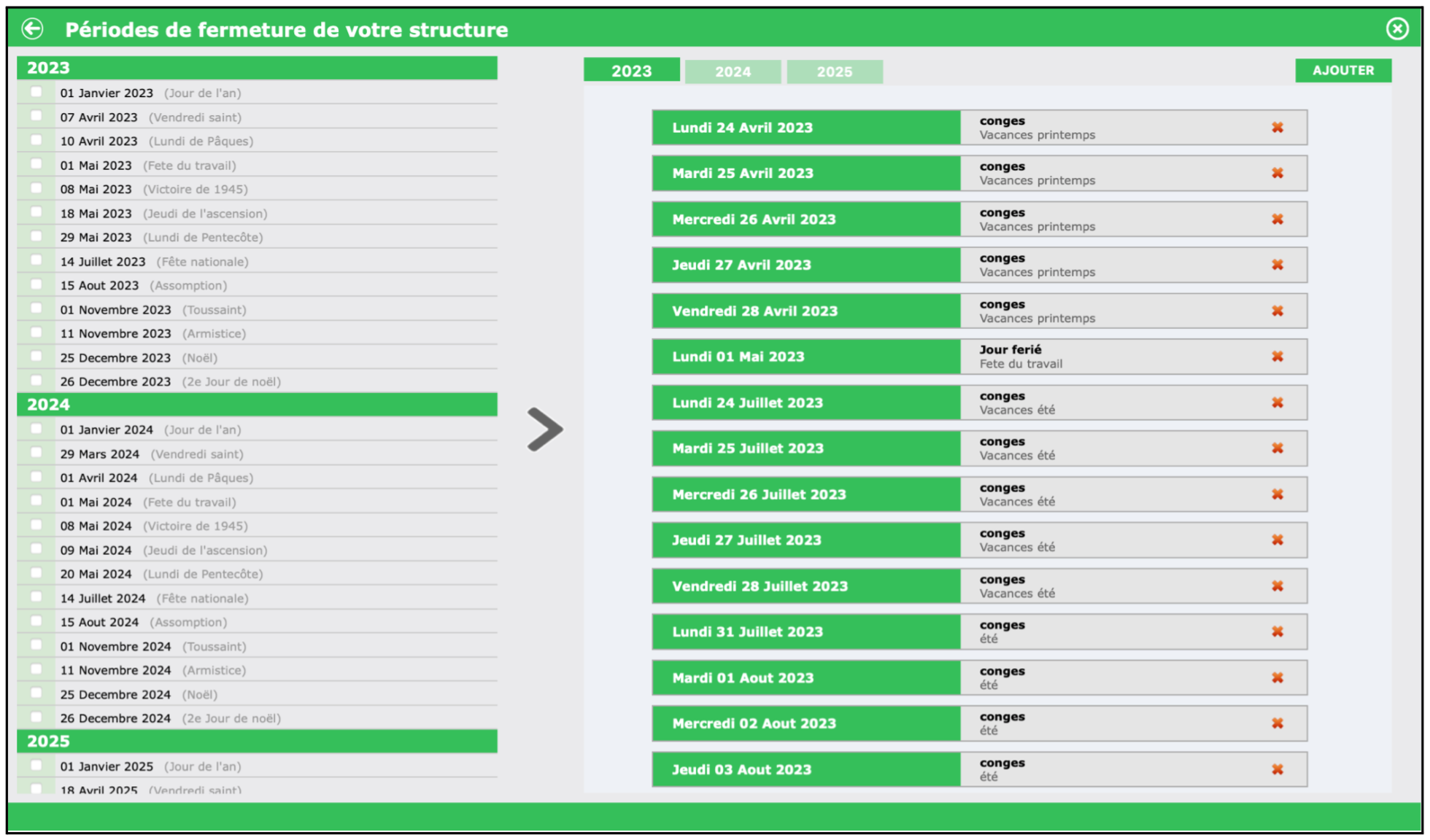
Sur le menu de gauche (voir photo ci-dessus), vous trouverez les jours fériés prévus pour l'année en question, sélectionnez ceux pendant lesquels votre structure sera fermée puis cliquez sur la flèche au centre de l'écran pour valider la manipulation. Vous pouvez supprimer à tout moment une sélection en cliquant sur la croix rouge ❌.
Vous aurez également la possibilité d'ajouter une période de fermeture en cliquant sur le bouton Ajouter en haut à droite de votre écran. Renseignez la période de début et de fin, ajoutez une description ainsi que le motif de fermeture, puis pour finir, cliquez sur Sélectionner.
Étape 2 : Tablette : Envoi du compte-rendu quotidien via le bouton 
- Pointage d’un enfant
Dans l’espace d’accueil de votre tablette, sélectionnez l’enfant en question puis cochez le comme étant présent. Je vous conseille de le faire en temps réel au moment de l’arrivée de l’enfant, car Aqoona enregistre l’heure à laquelle vous avez appuyé sur le bouton de pointage.

Si vous souhaitez voir à quelle heure il a été pointé, cliquez sur la flèche grise que vous trouverez en dessous de son nom.
Si besoin, cliquer sur l’icône crayon, puis modifier l’heure d’arrivée. Enfin, cliquez sur Valider.

- Envoi du compte-rendu
Lorsque le dernier enfant est parti, connectez-vous à un réseau internet puis rendez-vous sur l'espace d'accueil de votre tablette. En haut de votre écran, cliquez sur l'icône bleue Compte-rendu. La page qui s'affiche vous permettra de visualiser tous les comptes-rendus de la journée. Il ne vous restera plus qu'à cliquer sur Envoyer le rapport .
Il se peut que vous n'envoyiez pas le compte-rendu le soir à partir de la tablette pour de multiples raisons: connexion internet défaillante, oubli… Vous avez la possibilité de renvoyer le compte-rendu d’un jour précédent à partir de la tablette.
Pour ce faire, dans le menu vert sur la gauche de votre espace d’accueil, cliquez sur l’icône Paramètres ⚙️, consultez l’historique des rapports en cliquant sur Voir le rapport, et renvoyez les rapports en cliquant sur Envoyer le rapport.
Étape 3 : Espace de direction : Consultation des pointages
Suite à l’envoi du compte-rendu quotidien, les données de pointage saisies dans la tablette sont consultables dans l’espace de direction:
- Connectez-vous sur https://www.aqoona.com/
- Entrez vos identifiants de direction
- Cliquez sur Pointages dans le menu de gauche
Affichage par semaine
Choisissez les semaines que vous souhaitez prendre en compte pour le calcul du taux d'occupation puis cliquez sur 'visualiser'

Les pointages de la semaine vont s'afficher. Assurez-vous bien qu'il y a des pointages pour chaque jour d'ouverture de la période. Si ce n'est pas le cas, veuillez renvoyer les données manquantes à partir de la tablette comme expliqué dans l'étape 2.

En cas d'erreur dans les pointages (double pointage, pointage manquant...), une icône ![]() et une icône
et une icône ![]() apparaissent à côté de la ligne.
apparaissent à côté de la ligne.

Cliquez sur ![]() pour supprimer le pointage, en cas de double pointage sur la journée.
pour supprimer le pointage, en cas de double pointage sur la journée.
Cliquez sur l'icône ![]() pour ajouter un pointage en cas de pointage manquant.
pour ajouter un pointage en cas de pointage manquant.
Vous trouverez en haut à droite le taux d'occupation de la structure.
Il est important de cliquer sur le bouton Sauvegarder pour que les données soient sauvegardées dans la base de données.
Vous pouvez tout à fait générer un fichier Excel: il faut cliquer sur l'icône suivante: ![]()
Le fichier excel récapitule les données affichées dans Aqoona:

Affichage par mois
Choisissez les mois que vous souhaitez prendre en compte pour le calcul du taux d'occupation puis cliquez sur 'visualiser'

La procédure est ensuite la même que pour l'affichage par semaine.
Il est important de cliquer sur le bouton Sauvegarder pour que les données soient sauvegardées dans la base de données.
